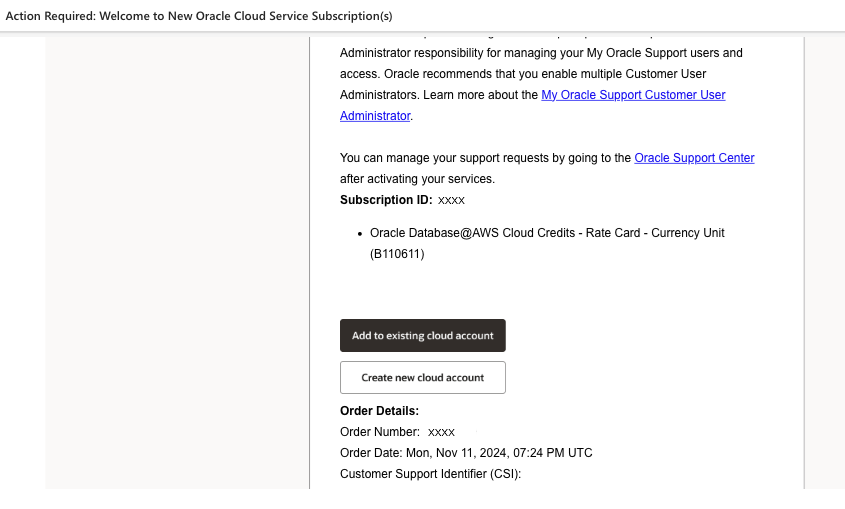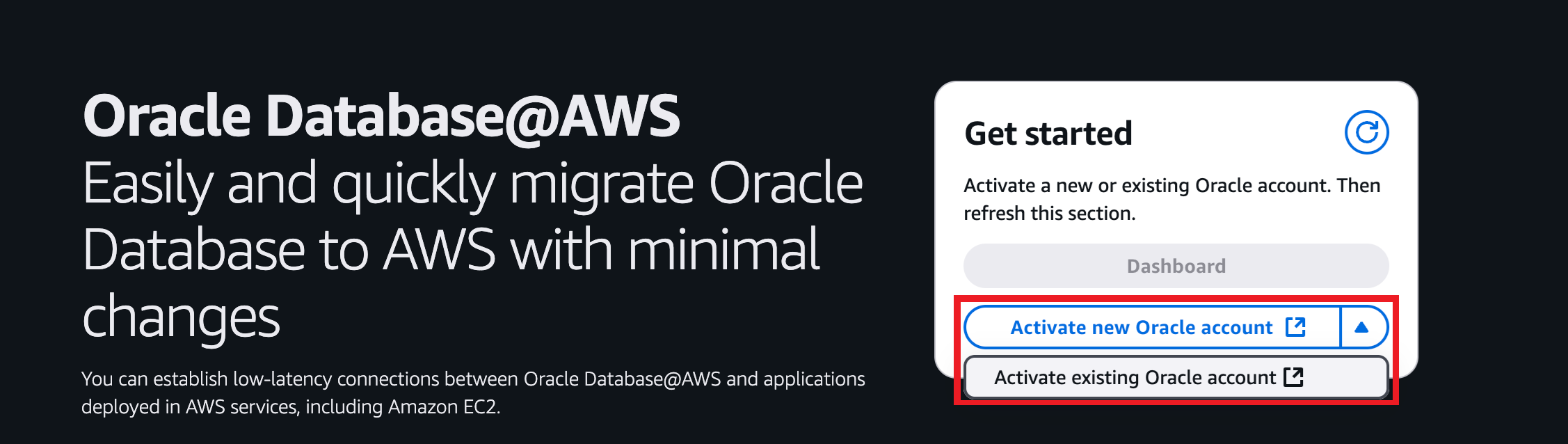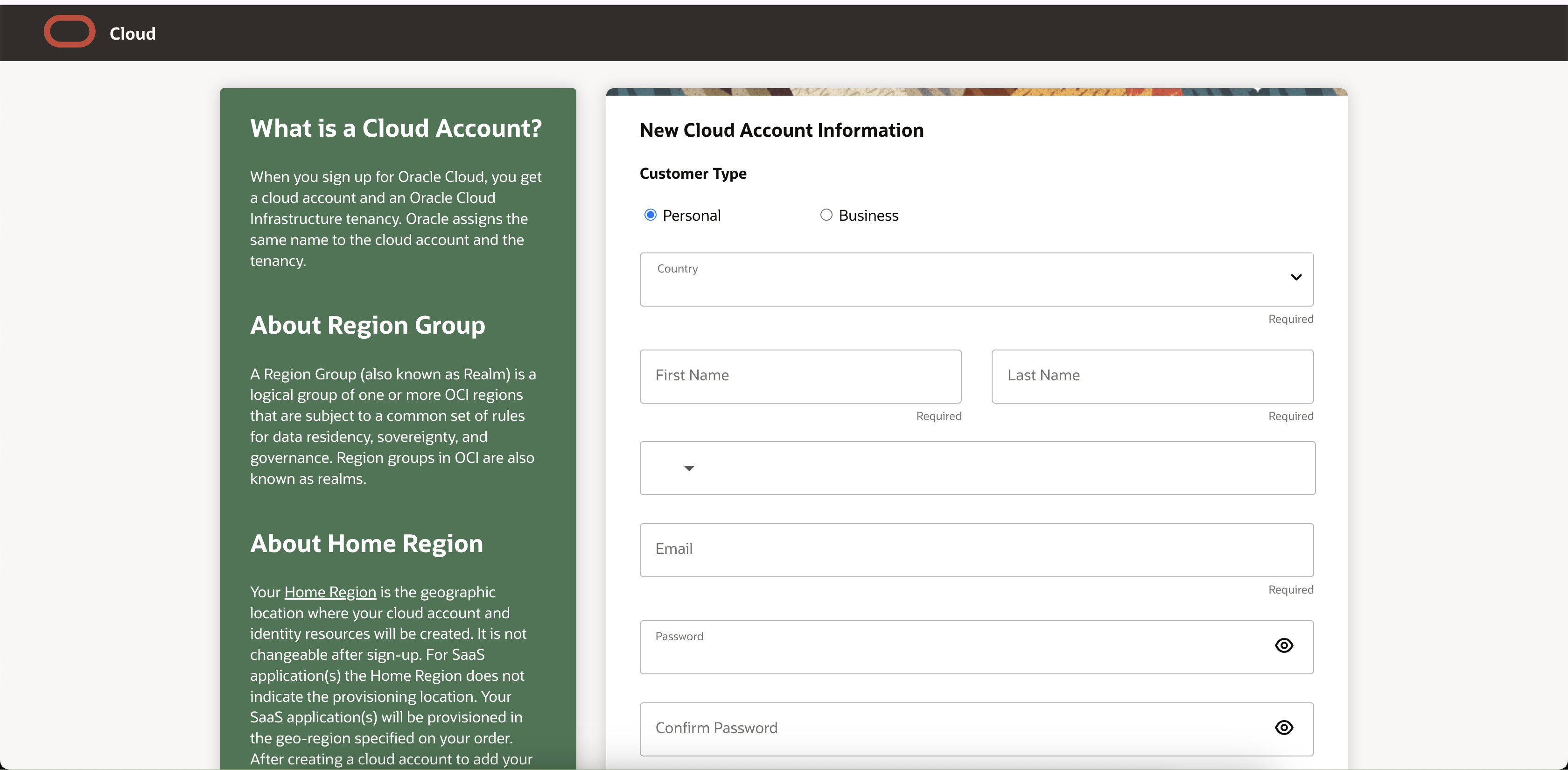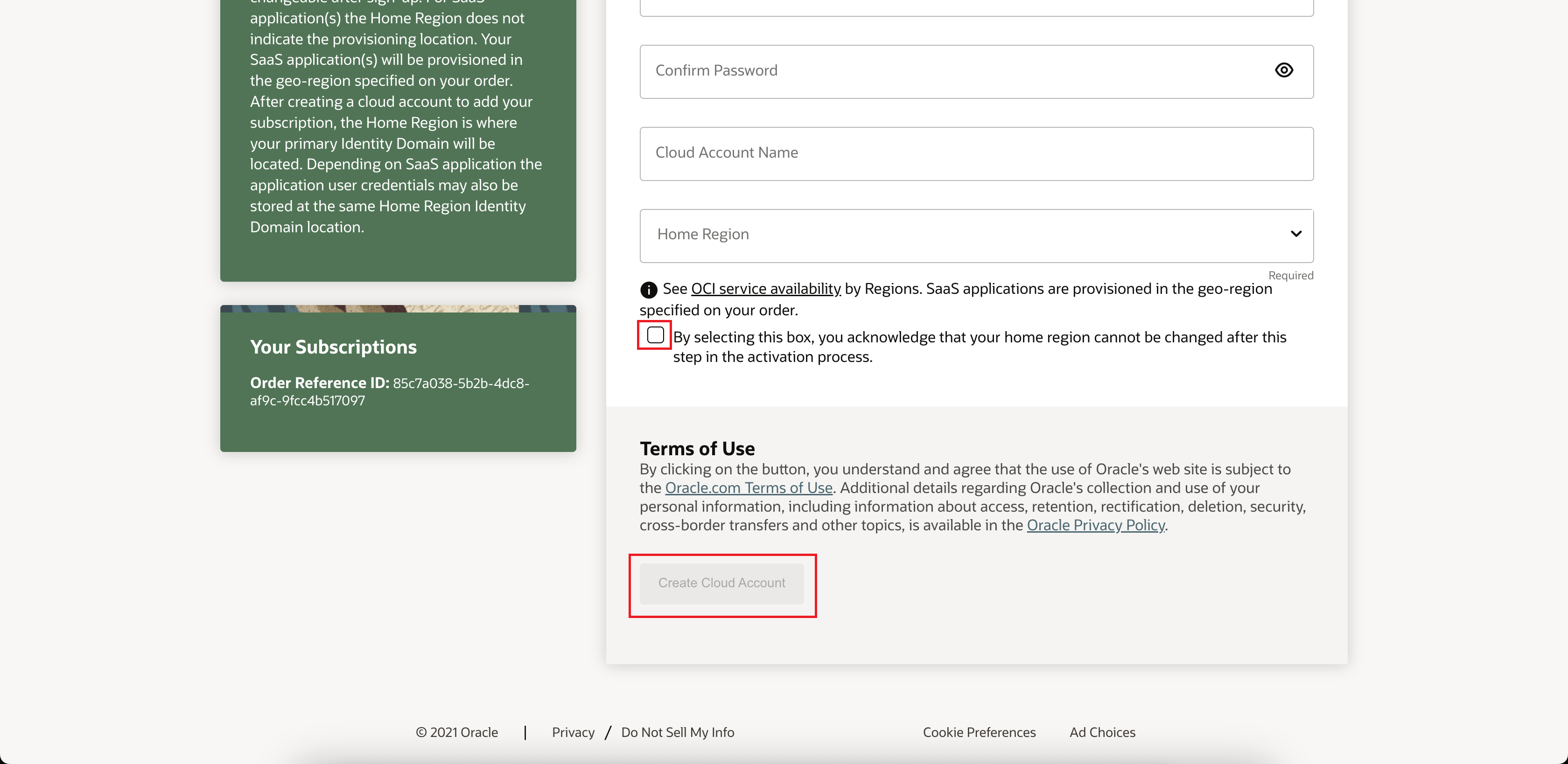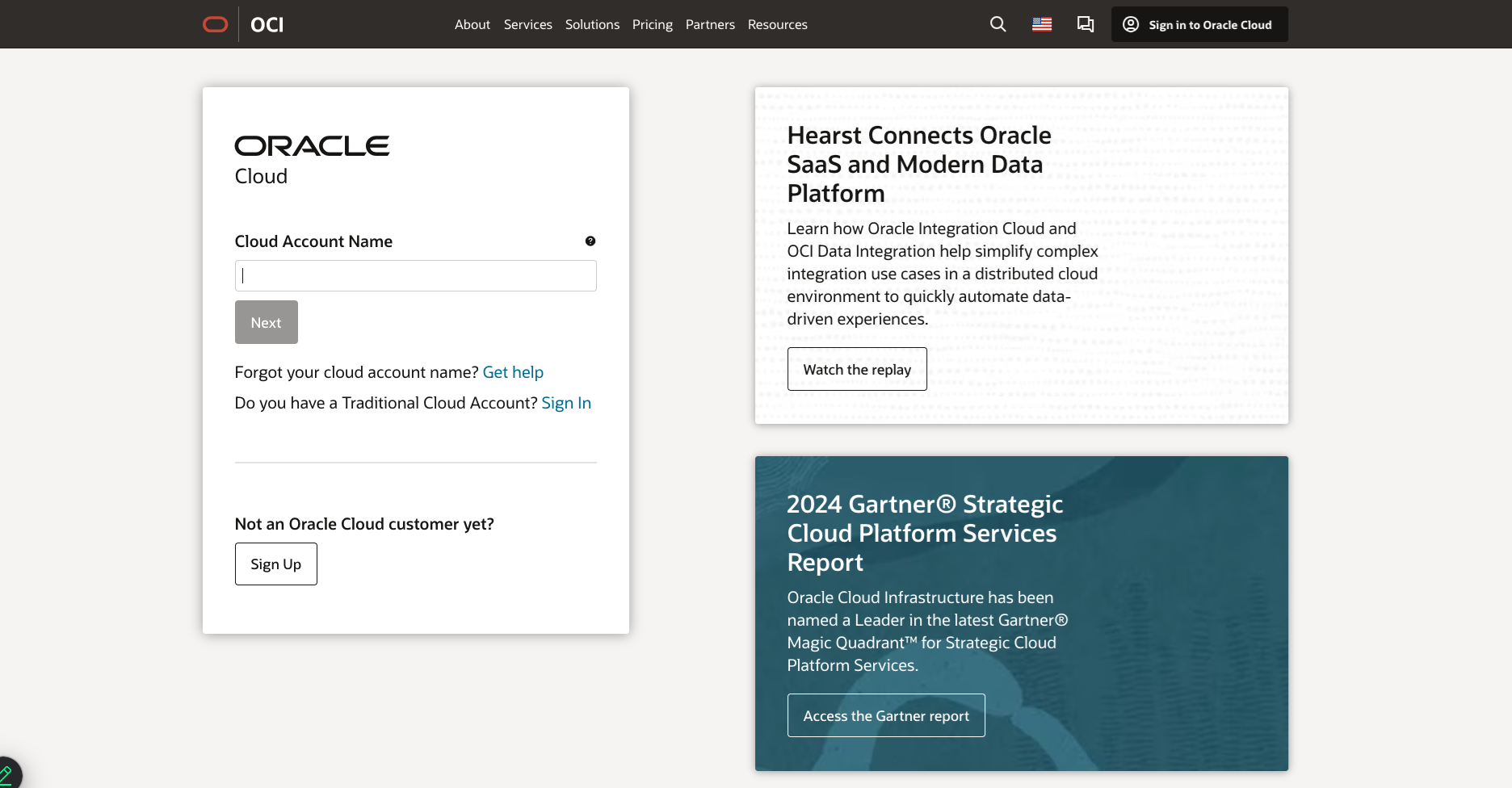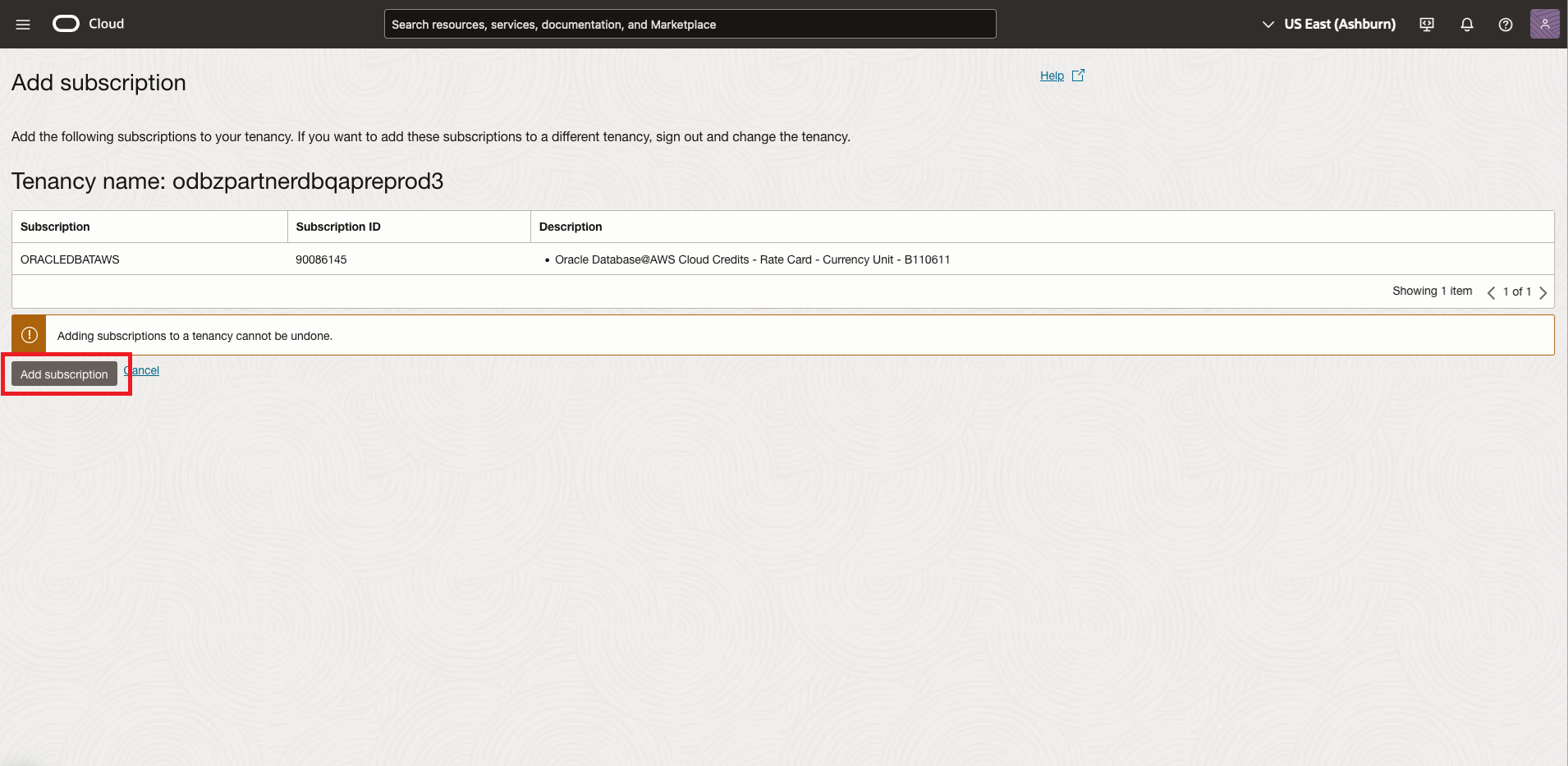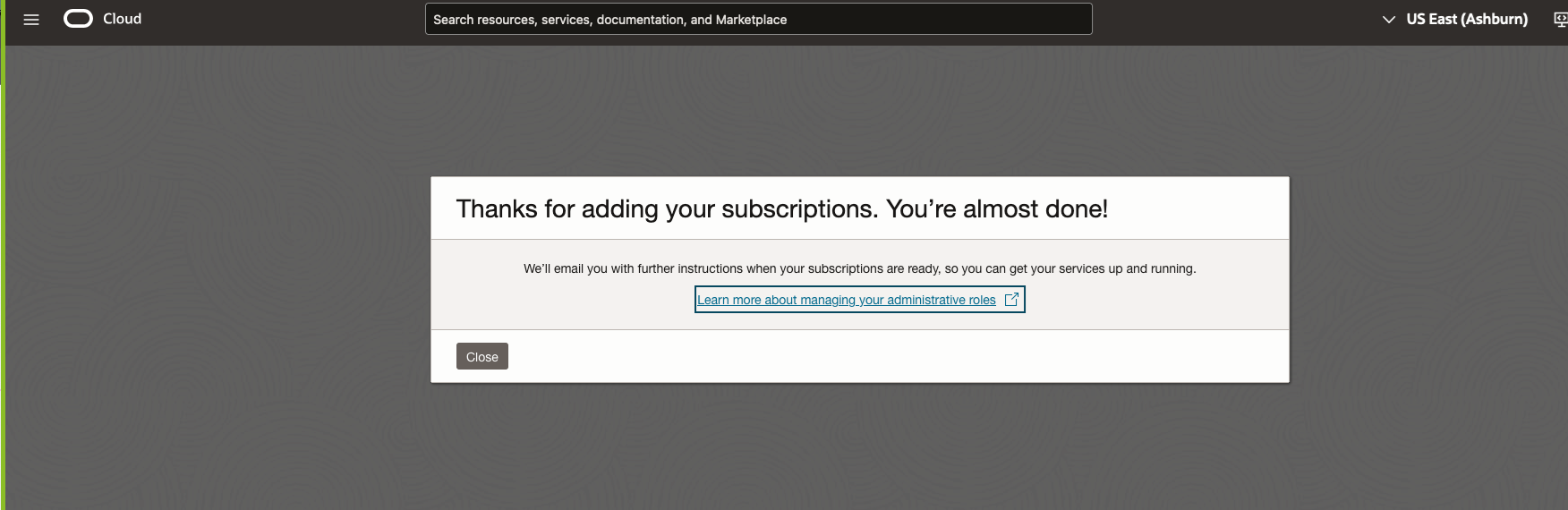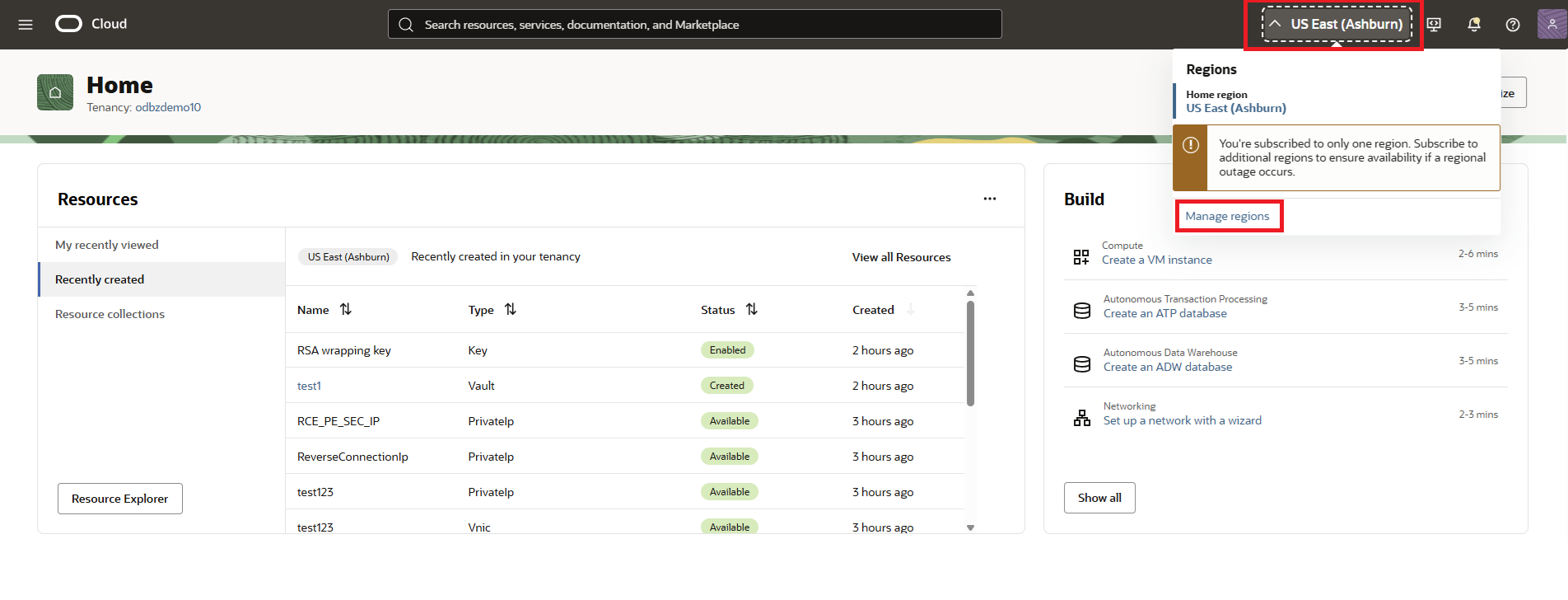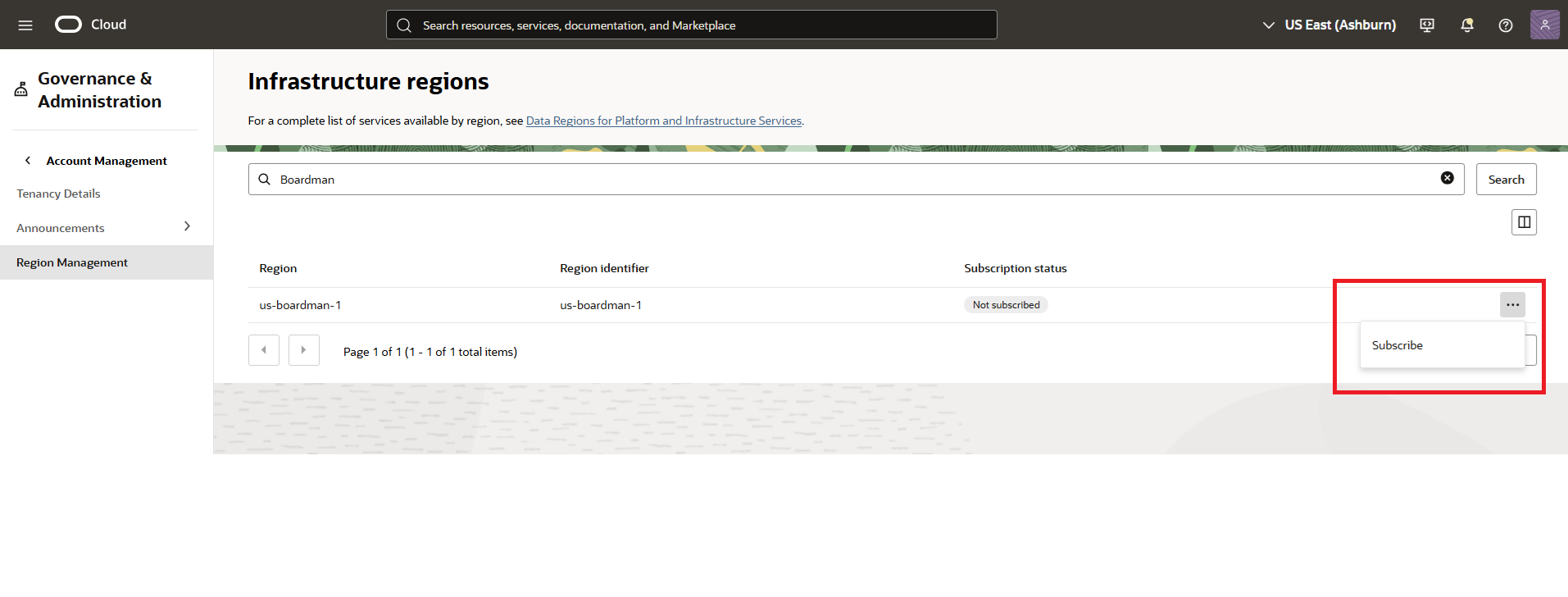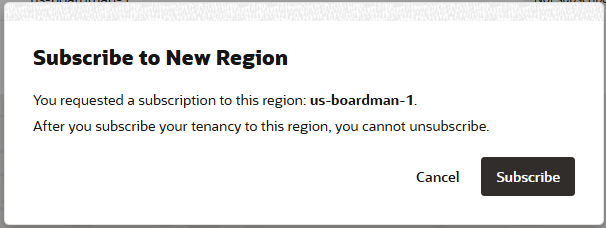Link
Apprenez à lier un compte Oracle Cloud, nouveau ou existant, à Oracle Database@AWS et à terminer la configuration du service.
Après l'achat d'une offre pour Oracle Database@AWS, Oracle vous envoie un courriel avec la ligne d'objet Action requise : Bienvenue aux nouveaux abonnements à Oracle Cloud Service. Cet e-mail peut prendre jusqu'à une heure pour arriver après avoir accepté l'offre dans AWS Marketplace.
Activer Oracle Database@AWS à l'aide des liens et des informations contenus dans le courriel. Le courriel contient des liens pour ajouter un compte Oracle Cloud existant (également appelé location OCI) à Oracle Database@AWS et pour créer une nouvelle location OCI. Pour plus d'informations sur les locations OCI, voir Concepts relatifs aux comptes et aux accès dans le guide de démarrage pour OCI.
Si vous créez une nouvelle location OCI ou que vous liez une location existante, cela dépend du fait que vous disposez ou non d'une location existante à utiliser avec le service. Les instructions pour les deux options sont incluses dans les sections suivantes.
Lorsque vous décidez d'utiliser une location OCI existante avec votre service Oracle Database@AWS, notez que la dissociation du compte après l'achat d'une offre (par exemple, pour que vous puissiez accepter une offre plus récente) nécessite l'aide d'Oracle Support et ne peut pas être effectuée immédiatement. Pour les cas d'utilisation à court terme ou de démonstration de faisabilité, nous vous recommandons de créer une nouvelle location OCI ou une location enfant d'une location parent OCI existante.
La location OCI est utilisée pour le provisionnement et la gestion des bases de données conteneur et des bases de données enfichables. La location OCI permet également à Oracle de fournir des mises à jour de maintenance d'infrastructure et de logiciel pour votre service Oracle Database.
Si vous avez acheté une offre privée et que vous n'avez pas de compte OCI ou que vous souhaitez créer un nouveau compte OCI pour votre service, utilisez les instructions de cette section. À la fin de la création du compte et des opérations de liaison qui lient le nouveau compte OCI à votre compte AWS, Oracle vous envoie un courriel avec la ligne d'objet Vos services sont prêts!. Pour vous connecter à votre compte OCI, sélectionnez le bouton Connexion dans le courriel. Utilisez les instructions de cette section si vous avez acheté une offre privée et que vous avez une location OCI à lier à Oracle Database@AWS.
Important
Pour provisionner les ressources Oracle Database@AWS dans une région prise en charge dans AWS, votre location OCI doit être abonnée à la région OCI appariée. Par exemple, pour provisionner des ressources dans l'est des États-Unis d'AWS (N. Région de Virginie, votre location OCI doit être abonnée à US East (Ashburn). Pour plus d'informations, voir Gestion des régions et Abonnement à une région d'infrastructure.
Pour voir les appariements de régions AWS et OCI, voir Disponibilité régionale.
Oracle vous envoie un courriel lorsque l'activation de l'abonnement est terminée. Le processus prend environ 20 minutes.
Étape suivante
Suivez les instructions sous Vérifier pour effectuer les tâches de liaison de compte.
S'abonner à Oracle Database@AWS dans plusieurs régions
Une fois le processus de liaison multinuage terminé, votre compte est activé dans une région principale OCI. Lorsque Oracle Database@AWS est disponible dans une région AWS, vous devez vous abonner à la région OCI appariée de votre location OCI avant de provisionner des ressources dans la console AWS. Si vous essayez d'utiliser une région AWS qui offre le service Oracle Database@AWS dans la console AWS sans vous abonner à la région OCI appariée dans la console OCI, vous recevez un message d'erreur indiquant que vous n'êtes pas abonné à la région OCI.
- Connectez-vous à votre compte OCI à http://cloud.oracle.com.
-
Ouvrez le menu Régions, puis sélectionnez Gérer les régions.
-
Recherchez le nom de la région OCI.
Le nom de la région OCI peut différer du nom de la région AWS appariée. Si vous devez trouver le nom de la région OCI, voir Disponibilité régionale dans cette documentation.
- Dans la rangée listant la région à laquelle vous voulez vous abonner, sélectionnez le menu , puis sélectionnez S'abonner.
-
Confirmez l'abonnement à la région.
- Revenez à la console AWS pour continuer à provisionner les ressources Oracle Database@AWS dans la région AWS associée à la région OCI à laquelle vous êtes abonné.